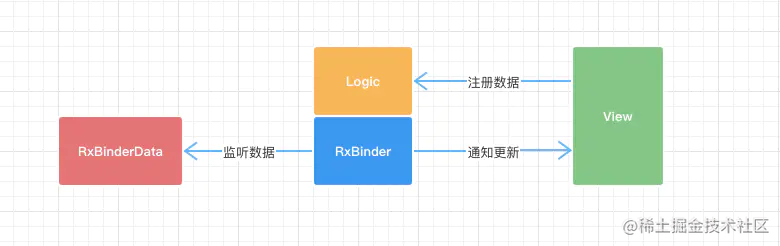1. 引入webview_flutter插件
要在Flutter应用中使用Webview,需要首先引入webview_flutter插件。可以在pubspec.yaml文件中添加以下依赖项:
dependencies:
flutter:
sdk: flutter
webview_flutter: ^2.0.0然后运行flutter packages get命令以获取插件。
2. 创建Webview部件
在Flutter应用中,使用Webview部件来展示Web内容。我们可以使用下面的代码创建一个简单的Webview部件:
import 'package:webview_flutter/webview_flutter.dart';
class MyWebview extends StatelessWidget {
@override
Widget build(BuildContext context) {
return Scaffold(
appBar: AppBar(
title: Text('Webview示例'),
),
body: WebView(
initialUrl: 'https://www.example.com',
),
);
}
}上述代码创建了一个Scaffold部件,其中包含一个AppBar和一个Webview部件。Webview部件的initialUrl属性用于指定要加载的初始URL。
3. 添加交互功能
要实现与Webview的交互,可以使用webview_flutter插件中提供的一些方法。例如,我们可以使用evaluateJavascript方法来执行JavaScript代码,并通过JavaScriptChannels与Web页面进行通信。下面的代码展示了如何为Webview添加一个JavaScriptChannel:
class MyWebview extends StatefulWidget {
@override
_MyWebviewState createState() => _MyWebviewState();
}
class _MyWebviewState extends State<MyWebview> {
WebViewController _controller;
@override
Widget build(BuildContext context) {
return Scaffold(
appBar: AppBar(
title: Text('Webview示例'),
),
body: WebView(
initialUrl: 'https://www.example.com',
javascriptMode: JavascriptMode.unrestricted,
onWebViewCreated: (WebViewController controller) {
_controller = controller;
_controller.addJavascriptChannel(
JavascriptChannel(
name: 'MyChannel',
onMessageReceived: (JavascriptMessage message) {
String data = message.message;
// 执行相关操作
},
),
);
},
),
);
}
}上述代码在WebView部件的onWebViewCreated属性中创建了一个WebViewController对象,并通过addJavascriptChannel方法为WebViewController添加了一个名为"MyChannel"的JavaScriptChannel。在JavaScript中,我们可以通过window.MyChannel来访问这个通道并发送消息。
4. 在Dart代码和JavaScript之间发送消息
要在Dart代码和JavaScript之间发送消息,可以分别使用WebViewController和JavaScriptChannel进行通信。下面的示例展示了如何在Dart代码中向JavaScript发送消息,并在JavaScript中接收并处理这些消息:
RaisedButton(
onPressed: () {
_controller.evaluateJavascript("window.MyChannel.postMessage('Hello from Flutter!')");
},
child: Text('发送消息至Webview'),
),JavaScript代码示例:
window.MyChannel.postMessage = function(message) {
// 处理接收到的消息
console.log(message);
}上述代码中,当用户点击按钮时,Dart代码将通过evaluateJavascript方法向Webview发送消息。在JavaScript中,我们使用postMessage函数来接收这个消息,并可以在控制台中查看它。
结论
通过引入webview_flutter插件和使用WebViewController和JavaScriptChannel,我们可以在Flutter应用中实现交互式的Webview。这样,我们可以更方便地为用户展示Web内容,并实现与Web页面之间的交互功能。希望本文能对您理解和应用Flutter中的Webview交互提供帮助。
到此这篇关于Flutter中实现交互式Webview的方法详解的文章就介绍到这了,更多相关Flutter交互式Webview内容请搜索好代码网以前的文章或继续浏览下面的相关文章希望大家以后多多支持好代码网!